当前位置: 首页 > win7系统如何关闭UAC功能?关闭UAC功能的方法教学
有时我们要安装一些比较特殊的软件时因为UAC的安全防护功能使得安装失败,UAC就是windows7系统的用户账户控制功能,在我们电脑安装恶意软件或者windows不能识别的软件都会被此功能阻止,这在给我们的电脑的安全感时,也带来了很多不便,这时就要会关闭这项功能了。
1、Win+R快捷打开运行,输入gpedit.msc命令后回车。
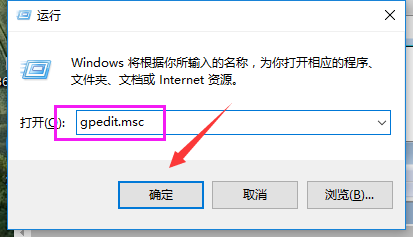
2、在组策略窗口左侧选择计算机配置,然后选择windows设置,再点击安全设置。
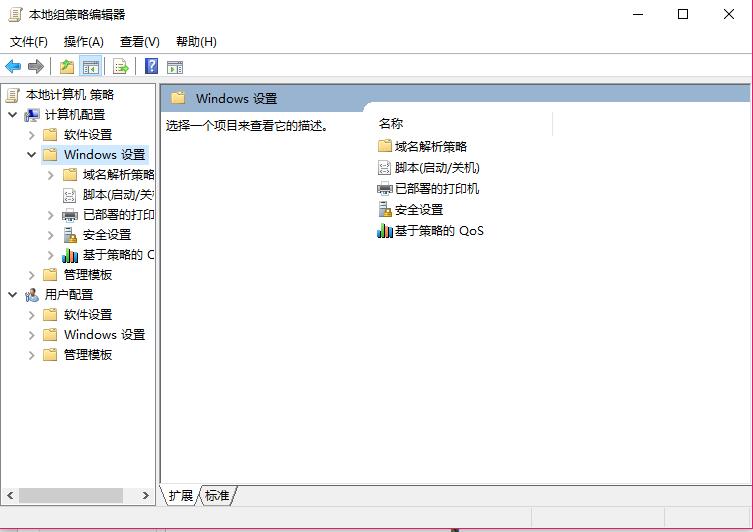
3、在本地策略下选择安全选项。
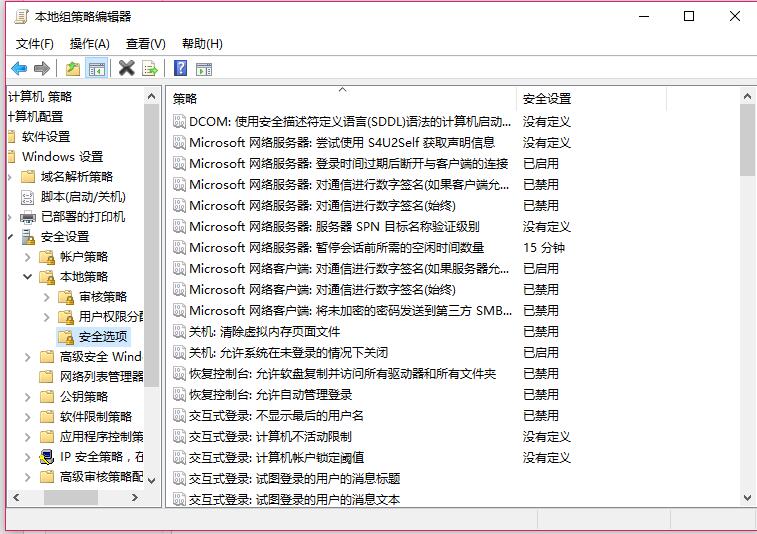
4、在窗口右侧找到用户帐户控制: 管理审批模式下管理员的提升提示行为。点击打开。
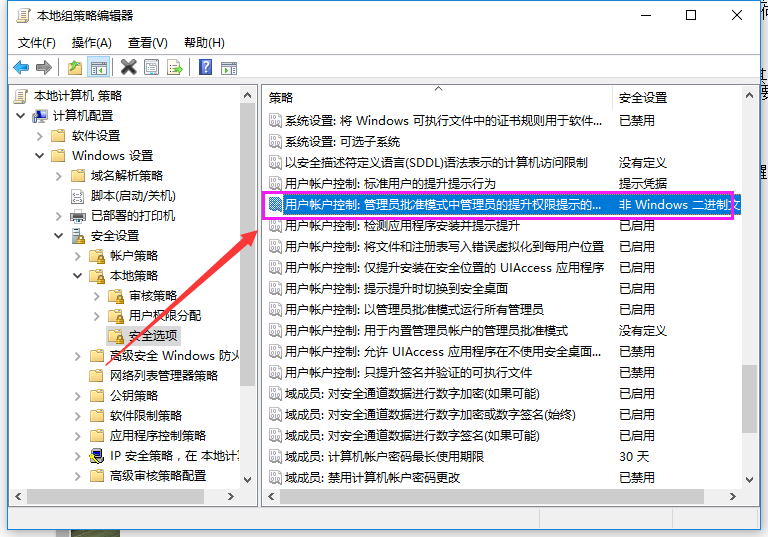
5、在下拉选项中选择不提示,直接提升。
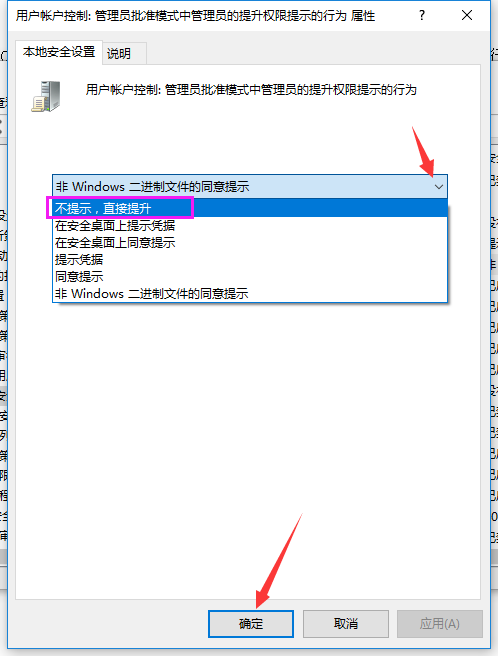
以上就是win7系统关闭UAC功能的方法教学。

2024-02-13

2024-03-07

2024-03-07

2024-03-07

2024-03-07

2024-03-05

2024-03-07